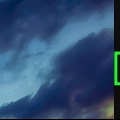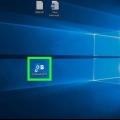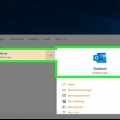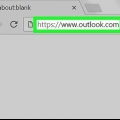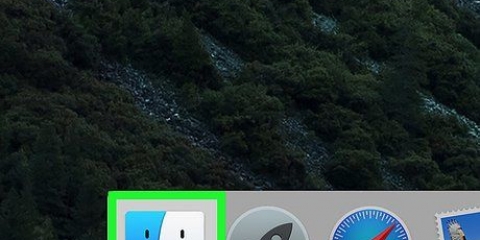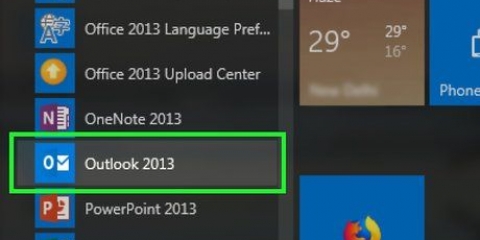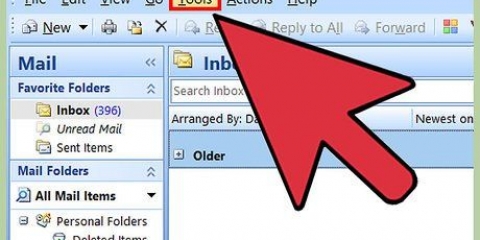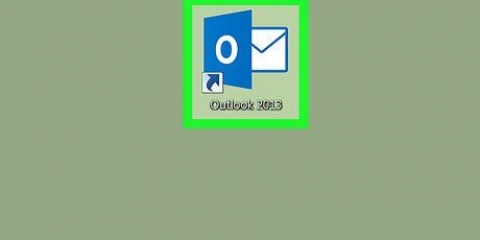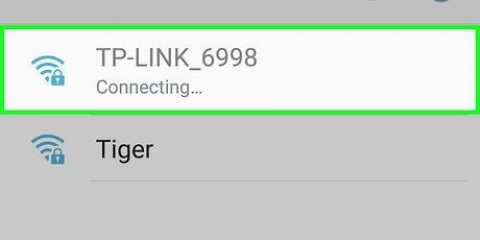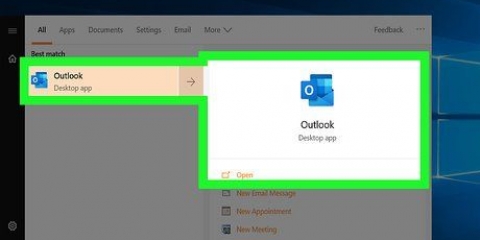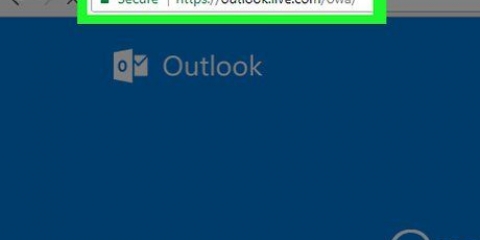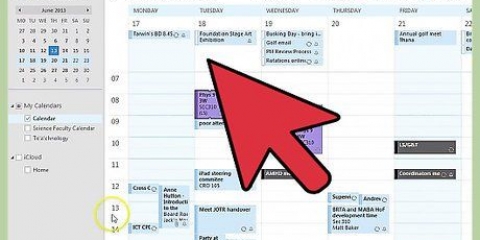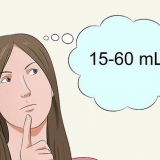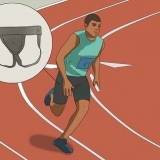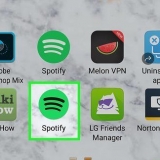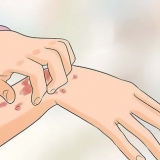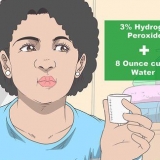Trovare il server smtp in outlook su un pc o mac
Questo tutorial ti mostrerà come scoprire quale server di posta in uscita (SMTP) è configurato per un account in Microsoft Outlook.
Passi
Metodo 1 di 2: Windows

1. Apri Microsoft Outlook sul tuo computer. Questi possono essere trovati nella sezione "Tutte le app" del menu di avvio di Windows.

2. Fare clic sulla voce di menuFile. Puoi trovarlo in alto a sinistra di Outlook.

3. clicca suInformazioni. Questa opzione è nella parte superiore della colonna di sinistra.

4. clicca suImpostazioni dell `account. È nella colonna centrale. Viene visualizzato un menu.

5. clicca suImpostazioni dell `account. Se stai utilizzando una versione precedente di Outlook, questa potrebbe essere l`unica opzione nel menu. Apparirà una finestra pop-up.

6. Fare clic sull`account che si desidera controllare. Il nome dell`account è evidenziato.

7. clicca suModificare. Questa opzione si trova nella riga di opzioni appena sopra la casella con il nome del tuo account. Si apre un`altra finestra.

8. Trova il server SMTP accanto a "Server di posta in uscita (SMTP)". Questo è il server utilizzato da questo account per inviare messaggi di posta elettronica in uscita.

9. clicca suAnnulla per chiudere la finestra.
Metodo 2 di 2: macOS

1. Apri Microsoft Outlook sul tuo Mac. Di solito puoi trovare questo programma sul Launchpad e nella cartella Applicazioni.

2. Fare clic sul menuAggiuntivo. Questa opzione si trova nella barra dei menu nella parte superiore dello schermo.

3. clicca suConti. Apparirà una finestra con i dettagli dell`account.

4. Fare clic sull`account che si desidera controllare. I tuoi account sono nella colonna di sinistra. Se hai impostato un solo account, è già selezionato.

5. Trova il server SMTP accanto a "Server in uscita". Questo è il nome host del server utilizzato da Outlook per inviare messaggi in uscita per questo account.
Articoli sull'argomento "Trovare il server smtp in outlook su un pc o mac"
Condividi sui social network:
Simile
Popolare